Sie können Layer hinzufügen, löschen und umbenennen, ihre Eigenschaften ändern, Eigenschaftenüberschreibungen in Layout-Ansichtsfenstern festlegen und Layerbeschreibungen hinzufügen.
LAYER (Befehl) Finden

 Halten Sie den Cursor über dem Bild, um klickbare Bereiche anzuzeigen, in denen Sie zum Abschnitt der Hilfe für diese Steuerelemente springen können.
Halten Sie den Cursor über dem Bild, um klickbare Bereiche anzuzeigen, in denen Sie zum Abschnitt der Hilfe für diese Steuerelemente springen können.
Layer und Layereigenschaften
- Neuer Layer

-
Erstellt einen Layer mit einem Vorgabenamen, den Sie sofort ändern können. Der neue Layer übernimmt die Eigenschaften des aktuell ausgewählten Layers in der Layerliste.
- Neuer Layer AF in allen Ansichtsfenstern gefroren

-
Erstellt einen Layer, und friert ihn in allen bestehenden Layout-Ansichtsfenstern. Auf diese Schaltfläche können Sie von der Registerkarte Modell oder von den Layout-Registerkarten aus zugreifen.
- Layer löschen

-
Löscht ausgewählte Layer. Die folgenden Layer können nicht gelöscht werden:
- Layer 0 und DEFPOINTS
- Layer mit Objekten (einschließlich Objekte in Blockdefinitionen)
- Der aktuelle Layer
- Layer, die in einer externen Referenz verwendet werden
- Layer in einer partiell geöffneten Zeichnung (gilt nicht für AutoCAD LT).
Anmerkung: Seien Sie beim Löschen von Layern vorsichtig, wenn Sie in einem gemeinsamen Projekt an einer Zeichnung arbeiten, oder wenn Sie eine Zeichnung bearbeiten, die auf einer Reihe von Layer-Standards basiert. - Aktuell

-
Macht den ausgewählten Layer zum aktuellen Layer. Neue Objekte werden automatisch auf dem aktuellen Layer erstellt. (Systemvariable CLAYER)
Layerliste
Ändern Sie die Layereigenschaften über die Layerliste. Klicken Sie auf die aktuelle Einstellung, um die Layereigenschaft für den ausgewählten Layer oder die Gruppe von Layern zu ändern.
- Sortieren
- Klicken Sie auf eine Spaltenbeschriftung, um nach dieser Spalte zu sortieren.
- Spaltenreihenfolge
- Ziehen Sie die Spalte zum Ändern der Spaltenreihenfolge an eine neue Position in der Liste.
- Status
-
 Dieser Layer ist der aktuelle Layer.
Dieser Layer ist der aktuelle Layer.
 Dieser Layer enthält Objekte.
Dieser Layer enthält Objekte.
 Dieser Layer enthält keine Objekte. Dieses Symbol wird durch die Systemvariable SHOWLAYERUSAGE.
Dieser Layer enthält keine Objekte. Dieses Symbol wird durch die Systemvariable SHOWLAYERUSAGE.
 Dieser Layer enthält Objekte, und in einem Layout-Ansichtsfenster ist eine Eigenschaftenüberschreibung aktiviert.
Dieser Layer enthält Objekte, und in einem Layout-Ansichtsfenster ist eine Eigenschaftenüberschreibung aktiviert.
 Dieser Layer enthält keine Objekte, und in einem Layout-Ansichtsfenster ist eine Eigenschaftenüberschreibung aktiviert.
Dieser Layer enthält keine Objekte, und in einem Layout-Ansichtsfenster ist eine Eigenschaftenüberschreibung aktiviert.
 Dieser Layer enthält Objekte und Eigenschaftenüberschreibung von XRefs sowie Ansichtsfenstern sind in einem Layout-Ansichtsfenster aktiviert.
Dieser Layer enthält Objekte und Eigenschaftenüberschreibung von XRefs sowie Ansichtsfenstern sind in einem Layout-Ansichtsfenster aktiviert.
 Diese Layer enthält keine Objekte und Eigenschaftenüberschreibung von XRefs und Ansichtsfenstern sind in einem Layout-Ansichtsfenster aktiviert.
Diese Layer enthält keine Objekte und Eigenschaftenüberschreibung von XRefs und Ansichtsfenstern sind in einem Layout-Ansichtsfenster aktiviert.
 Diese Layer enthält Objekte und eine XRef-Eigenschaftenüberschreibung ist aktiviert.
Diese Layer enthält Objekte und eine XRef-Eigenschaftenüberschreibung ist aktiviert.
 Diese Layer enthält keine Objekte und eine XRef-Eigenschaftenüberschreibung ist aktiviert.
Diese Layer enthält keine Objekte und eine XRef-Eigenschaftenüberschreibung ist aktiviert.
Anmerkung:- So verbessern Sie die Leistung in Zeichnungen mit einer großen Anzahl von Schichten wie angegeben ist, sind alle Layer, die Objekte enthalten,
 ,dies ist die Vorgabe. Sie können diese Option in den Layereinstellungen
,dies ist die Vorgabe. Sie können diese Option in den Layereinstellungen  oder durch Einstellen der Systemvariable SHOWLAYERUSAGE auf 1.
oder durch Einstellen der Systemvariable SHOWLAYERUSAGE auf 1.
- Wenn in der Spalte Status angegeben ist, bedeutet dies, dass das Element wird in der Layerliste einen Layerfilter aus. Dieses Problem tritt auf, wenn Sie die Option zum Anzeigen von Layerfilter in der Layerliste.
- Name
-
Zeigt den Namen des Layers oder Filters an. Drücken Sie F2, um einen neuen Namen einzugeben.
- Ein

-
Schaltet die ausgewählten Layer ein oder aus. Ist ein Layer aktiviert, wird er angezeigt und kann geplottet werden. Deaktivierte Layer sind nicht sichtbar und werden nicht geplottet, auch wenn die Einstellung in der Spalte Plotten aktiviert ist.
- Frieren

-
Friert die ausgewählten Layer. Sie können Layer frieren, um die Leistung zu verbessern und die Regenerierungszeit für komplexe Zeichnungen zu reduzieren. Objekte auf gefrorenen Layern werden weder angezeigt, noch geplottet oder regeneriert.
In Zeichnungen mit unterstützter 3D-Modellierung werden gefrorene Layer nicht gerendert. (Gilt nicht für AutoCAD LT)
Tipp: Frieren Sie vorzugsweise jene Layer, die Sie für längere Zeiträume ausblenden möchten. Wenn Sie beabsichtigen, die Sichtbarkeitseinstellungen häufig zu wechseln, verwenden Sie die Einstellung Ein/Aus, um ein Regenerieren der Zeichnung zu verhindern. - Sperren

-
Sperrt die ausgewählten Layer und hebt die Sperrung wieder auf. Objekte auf einem gesperrten Layer können nicht geändert werden. Objekte auf gesperrten Layern werden abgeblendet dargestellt und ein kleines Sperrsymbol wird angezeigt, wenn Sie den Cursor über ein Objekt bewegen.
Anmerkung: Legen Sie den Fading-Grad für gesperrte Layer fest, um zu ermitteln, welche Objekte sich auf gesperrten Layern befinden. Finden - Farbe

-
Zeigt das Dialogfeld Farbe wählen an, in dem Sie eine Farbe für den ausgewählten Layer festlegen können.
- Linientyp
-
Ruft das Dialogfeld Linientyp wählen auf, in dem Sie den Linientyp für den ausgewählten Layer festlegen können.
- Linienstärke
-
Ruft das Dialogfeld Linienstärke auf, in dem Sie die Linienstärke für den ausgewählten Layer festlegen können.
- Transparenz
-
Zeigt das Dialogfeld Transparenz an, in dem Sie die Transparenz für den ausgewählten Layer angeben können. Gültige Werte liegen im Bereich von 0 bis 90. Je höher der Wert ist, desto transparenter werden die Objekte angezeigt.
- Plotstil
-
Zeigt das Dialogfeld Plotstil wählen an, in dem Sie den Plotstil für die ausgewählten Layer angeben können. Für farbabhängige Plotstile (die Systemvariable PSTYLEPOLICY ist auf 1 gesetzt) können Sie den mit einem Layer verbundenen Plotstil nicht ändern.
- Plot

-
Legt fest, ob die ausgewählten Layer geplottet werden. Die Objekte der Layer, für die Sie das Plotten deaktivieren, werden weiterhin angezeigt. Layer, die ausgeschaltet oder gefroren sind, werden nicht geplottet, und zwar unabhängig von der Ploteinstellung.
- Frieren in neuen Ansichtsfenstern

-
Friert die ausgewählten Layer in neuen Layout-Ansichtsfenstern. Beispielsweise wird durch das Frieren der Layer BEMASSUNGEN in allen neuen Ansichtsfenstern die Anzeige von Bemaßungen in neu erstellten Layout-Ansichtsfenstern eingeschränkt; auf den Layer BEMASSUNGEN in bereits vorhandenen Ansichtsfenstern hat dies jedoch keine Auswirkung. Wenn Sie später ein Ansichtsfenster erstellen, das Bemaßungen benötigt, können Sie die Vorgabeeinstellung außer Kraft setzen, indem Sie die Einstellung des aktuellen Ansichtsfensters ändern.
- AF Frieren (nur über eine Layout-Registerkarte verfügbar)

-
Friert ausgewählte Layer nur im aktuellen Layout-Ansichtsfenster. Wenn ein Layer bereits eingefroren ist oder in der Zeichnung deaktiviert ist, können Sie den Layer nicht im aktuellen Layout-Ansichtsfenster tauen.
- AF Farbe (nur über eine Layout-Registerkarte verfügbar)

-
Legt für das aktuelle Layout-Ansichtsfenster eine Überschreibung der Farbe fest, die dem ausgewählten Layer zugewiesen wurde.
- AF Linientyp (nur über eine Layout-Registerkarte verfügbar)
-
Legt für das aktuelle Layout-Ansichtsfenster eine Überschreibung des Linientyps fest, der dem ausgewählten Layer zugewiesen wurde.
- AF Linienstärke (nur über eine Layout-Registerkarte verfügbar)
-
Legt für das aktuelle Layout-Ansichtsfenster eine Überschreibung der Linienstärke fest, die dem ausgewählten Layer zugewiesen wurde.
- AF-Transparenz (nur über eine Layout-Registerkarte verfügbar)
-
Legt für das aktuelle Layout-Ansichtsfenster eine Überschreibung der Transparenz fest, die dem ausgewählten Layer zugewiesen wurde.
- AF Plotstil (nur über eine Layout-Registerkarte verfügbar)
-
Legt für das aktuelle Layout-Ansichtsfenster eine Überschreibung des Plotstils fest, der dem ausgewählten Layer zugewiesen wurde. Überschreibungseinstellungen sind im Ansichtsfenster nicht sichtbar und werden nicht geplottet, wenn für den visuellen Stil der Zeichnung Konzeptuell oder Realistisch festgelegt wurde. Für farbabhängige Plotstile (die Systemvariable PSTYLEPOLICY ist auf 1 gesetzt) können Sie den Plotstil nicht überschreiben.
- Beschreibung
-
(Optional) Beschreibt den Layer oder Layerfilter.
Verwalten der Layerliste
- Suche nach Layer

-
Filtert die Layerliste nach Name, wenn Sie Zeichen in das Feld eingeben.
Die folgenden Platzhalterzeichen stehen zur Verfügung:Zeichen Definition # (Raute) Steht für ein beliebiges numerisches Zeichen. @ (at) Steht für einen beliebigen Buchstaben. . (Punkt) Steht für ein beliebiges nicht alphanumerisches Zeichen * (Sternchen) Steht für eine beliebige Zeichenfolge und kann an jeder Stelle der Suchzeichenfolge verwendet werden. ? (Fragezeichen) Steht für ein einzelnes Zeichen, ?BC entspricht zum Beispiel ABC, 3BC usw. ~ (Tilde) Steht mit Ausnahme der angegebenen Zeichen für eine beliebige Zeichenfolge. ~*AB* steht z. B. für alle Zeichenfolgen, die nicht AB enthalten. [ ] Steht für eins der eingeschlossenen Zeichen, z. B. [AB]C steht für AC und BC. [~] Steht für ein beliebiges Zeichen, das nicht in der Klammer enthalten ist. So entspricht zum Beispiel [~AB]C der Zeichenkette XC, nicht aber AC. [-] Legt einen Bereich für ein einzelnes Zeichen fest, z. B. [A-G]C für die Zeichenketten AC, BC bis GC, nicht aber für HC. ‘ (umgekehrtes Anführungszeichen) Liest das folgende Zeichen wörtlich, zum Beispiel `~AB entspricht ~AB. - Neuer Eigenschaftenfilter

-
Zeigt das Dialogfeld Layerfilter-Eigenschaften an, in dem Sie einen Layerfilter erstellen können. Layerfilter beschränken die im Layereigenschaften-Manager angezeigten Layer auf die mit den angegebenen Einstellungen und Eigenschaften. Beispielsweise können Sie die Liste der Layer auf diejenigen beschränken, die aktiviert und getaut sind.
- Neuer Gruppenfilter

-
Erstellt einen Layerfilter, der nur die Layer enthält, die Sie in den Filter ziehen.
- Filter invertieren
-
Zeigt alle Layer an, die nicht den Kriterien im ausgewählten Layerfilter entsprechen.
Filterliste
Zeigt eine Liste der Layerfilter für die Zeichnung an. Klicken Sie auf  zum Erweitern oder Ausblenden der Filterliste. Wenn die Filterliste ausgeblendet ist, verwenden Sie die Schaltfläche Layerfilter (
zum Erweitern oder Ausblenden der Filterliste. Wenn die Filterliste ausgeblendet ist, verwenden Sie die Schaltfläche Layerfilter ( ) links unten im Layereigenschaften-Manager, um eine Liste der Filter anzuzeigen.
) links unten im Layereigenschaften-Manager, um eine Liste der Filter anzuzeigen.
Es gibt sieben vordefinierte Filter:
- AlleZeigt alle Layer in der aktuellen Zeichnung an
- Alle Nicht-XRef-Layer. Listet alle Layer auf, die nicht von einer XRef-Zeichnung referenziert werden.
- Alle verwendeten Layer. Listet alle Layer auf, die Objekte enthalten.
- XRef Listet alle Layer auf, die von einer XRef-Zeichnung referenziert werden.
- XRef-Überschreibungen Listet alle Layer auf, die von einer XRef-Zeichnung mit einer XRef-Layer-Eigenschaftenüberschreibung referenziert werden.
- Ansichtsfenster-Überschreibungen. Listet alle Layer mit Überschreibungen der Eigenschaften im aktuellen Layout-Ansichtsfenster auf.
- Nicht abgestimmte neue Layer. Listet alle neuen nicht abgestimmten Layer auf, die hinzugefügt wurden, seit die Zeichnung zum letzten Mal geöffnet, gespeichert, neu geladen oder geplottet wurde. Wenn die Layer-Benachrichtigungsfunktion aktiviert ist, wird ein neuer Layer als nicht abgestimmt betrachtet, bis Sie den Layer als abgestimmt akzeptieren.
Sonstige Werkzeuge
- Layerstatus-Manager

-
Zeigt den Layerstatus-Manager an, in dem Sie Layereinstellungssätze speichern, wiederherstellen und verwalten können, die als Layerstatus bezeichnet werden.
- Aktualisieren

-
Aktualisiert die Reihenfolge der Layerliste und der Layerstatusinformationen.
- Überschreibungsmarkierung umschalten

- Aktiviert oder deaktiviert den Zeichenhintergrund für Layer-Eigenschaftenüberschreibungen. Vorgabemäßig ist der Zeichenhintergrund deaktiviert.
- Einstellungen

-
Zeigt das Dialogfeld Layereinstellungen an, in dem Sie verschiedene Anzeigeoptionen einstellen können.
Kontextmenü Spaltenbezeichnung
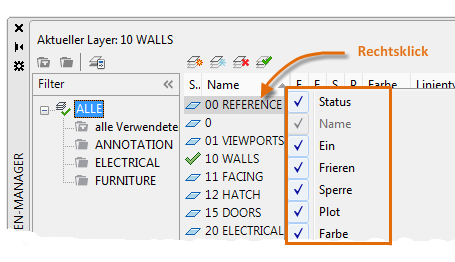
- Spaltennamen
-
Führt die Namen aller Spalten auf. Ein Häkchen gibt an, dass die Spalte angezeigt wird. Klicken Sie zum Anzeigen oder Ausblenden der Spalte auf einen Spaltennamen. AF Frieren, AF Farbe, AF Linientyp, AF Linienstärke und AF Plotstil sind nur verfügbar, wenn ein Layout-Ansichtsfenster aktiv ist.
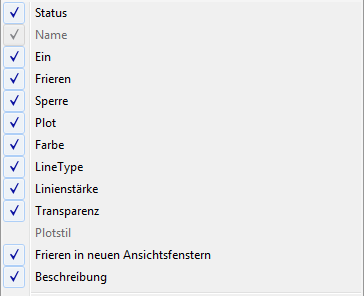
- Anpassen
-
Zeigt das Dialogfeld Layer-Spalten anpassen an. Sie können darin festlegen, welche Spalten ausgeblendet oder angezeigt werden sollen, oder die Spaltenreihenfolge ändern.
- Alle Spalten maximieren
-
Passt die Breite aller Spalten an die Spaltenüberschriften und den Dateninhalt an.
- Spalte maximieren
-
Passt die Breite der ausgewählten Spalte an die Spaltenüberschrift und den Dateninhalt für diese Spalte an.
- Alle Spalten optimieren
-
Passt die Breite aller Spalten an die Inhalte in jeder Spalte an.
- Spalte optimieren
-
Passt die Breite für die ausgewählte Spalte an den Inhalt in dieser Spalte an.
- Spalte frieren (oder Spalte tauen)
-
Frieren lässt die Spalte und alle Spalten links davon beim Bildlauf sichtbar bleiben. Freigeben führt den Bildlauf für alle Spalten durch.
- Alle Spalten auf Standardeinstellungen zurücksetzen
-
Hiermit werden für alle Spalten die Standardeinstellungen für Anzeige und Breite eingestellt.
Layerlisten-Kontextmenü
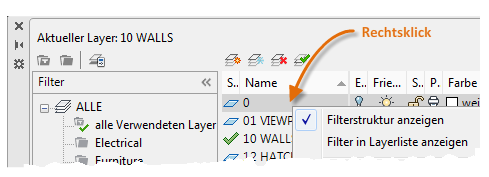
- Filterstruktur anzeigen
-
Zeigt die Filterliste an. Deaktivieren Sie diese Option, um die Liste auszublenden. Entspricht
 .
.
- Filter in Layerliste anzeigen
-
Zeigt Layerfilter oben in der Layerliste an. Deaktivieren Sie diese Option, um nur Layer in der Layerliste anzuzeigen.
- Aktuell
-
Macht den ausgewählten Layer zum aktuellen Layer. Entspricht
 .
.
- Neuer Layer
-
Erstellt einen Layer. Entspricht
 .
.
- Layer umbenennen
-
Bearbeitet den Layernamen.
- Layer löschen
-
Löscht die ausgewählten Layer aus der Zeichnungsdatei. Entspricht
 .
.
- Beschreibung ändern
-
Bearbeitet eine Beschreibung für den ausgewählten Layer. Wenn Layerfilter in der Layerliste angezeigt werden und Sie die Beschreibung für den Filter bearbeiten, wirken sich Änderungen auf alle Layer in dem Filter aus.
- Vom Gruppenfilter entfernen
-
Entfernt die ausgewählten Layer aus dem Layergruppenfilter, der in der Filterliste ausgewählt ist.
- XRef-Layer-Eigenschaften zurücksetzen für
-
Entfernt eine einzelne Eigenschaftenüberschreibung oder alle Eigenschaftenüberschreibungen für ausgewählte Layer (oder alle Layer) in der aktuellen XRef oder in allen XRefs. Je nach Cursorposition werden beim Öffnen des Kontextmenüs unterschiedliche Optionen in einem Flyout-Menü angezeigt. Um eine einzelne XRef-Eigenschaftenüberschreibung zu entfernen, klicken Sie mit der rechten Maustaste auf die Eigenschaftenüberschreibung.
- Layer abstimmen
-
Entfernt neue Layer aus dem Filter für nicht abgestimmte neue Layer. Diese Option ist nur verfügbar, wenn nicht abgestimmte Layer ausgewählt sind. Wenn die Layer-Benachrichtigungsfunktion aktiviert ist, wird ein neuer Layer als nicht abgestimmt betrachtet, bis Sie den Layer als abgestimmt akzeptieren.
- Ansichtsfensterüberschreibungen entfernen für
-
Diese Option ist nur in Layout-Ansichtsfenstern verfügbar. Entfernt eine einzelne Eigenschaftenüberschreibung oder alle Eigenschaftenüberschreibungen für ausgewählte Layer (oder alle Layer) im aktuellen Ansichtsfenster oder in allen Ansichtsfenstern. Je nach Cursorposition werden beim Öffnen des Kontextmenüs unterschiedliche Optionen in einem Flyout-Menü angezeigt. Um eine einzelne Eigenschaftenüberschreibung zu entfernen, klicken Sie mit der rechten Maustaste auf die Überschreibung.
- Neuer Layer AF in allen Ansichtsfenstern gefroren
-
Erstellt einen Layer und friert ihn in allen bestehenden Layout-Ansichtsfenstern und neuen Ansichtsfenstern. Entspricht
 .
.
- AF Frieren des Layers
-
Friert den ausgewählten Layer in allen neuen und vorhandenen Layout-Ansichtsfenstern.
- AF Layer in allen Ansichsfenstern tauen
-
Taut den ausgewählten Layer in allen neuen und vorhandenen Layout-Ansichtsfenstern.
- Ausgewählte Layer isolieren
- Deaktiviert alle Layer mit Ausnahme der ausgewählten Layer.
- Ausgewählte(n) Layer zusammenführen in
- Fasst die ausgewählten Layer in einem bestimmten Layer zusammen. Die Objekte auf den ausgewählten Layern werden auf den neuen Layer verschoben und übernehmen dessen Eigenschaften.
- Alle wählen
-
Wählt alle in der Layerliste angezeigten Layer aus.
- Alle löschen
-
Hebt die Auswahl aller Layer in der Layerliste auf.
- Alle außer aktuellen auswählen
-
Wählt alle in der Layerliste angezeigten Layer aus, mit Ausnahme des aktuellen Layer.
- Auswahl invertieren
-
Wählt alle in der Listenansicht angezeigten Layer, mit Ausnahme der momentan ausgewählten Elemente.
- Layerfilter invertieren
-
Zeigt alle Layer an, die nicht den Kriterien im aktivierten Layereigenschaften-Filter entsprechen.
- Layerfilter
-
Zeigt eine Liste von Layerfiltern an, einschließlich vorgegebene Layerfilter. Klicken Sie auf einen Filter, um ihn auf die Layerliste anzuwenden.
- Layerstatus speichern
-
Speichert die aktuellen Layereinstellungen als Layerstatus.
- Layerstatus wiederherstellen
-
Zeigt den Layerstatus-Manager an, in dem Sie einen wiederherzustellenden Layerstatus auswählen können. Mit diesem Vorgang werden nur die Einstellungen wiederhergestellt, die im Layerstatus-Manager beim Speichern des Layerstatus angegeben wurden.
Filterlisten-Kontextmenü
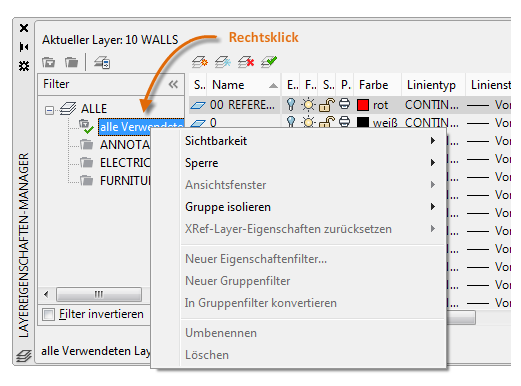
- Sichtbarkeit
-
Ändert die Sichtbarkeit der Layer in den ausgewählten Filtern.
- Sperren
-
Steuert, ob Layer in den ausgewählten Filtern gesperrt oder entsperrt sind.
- Ansichtsfenster
-
Steuert im aktuellen Layout-Ansichtsfenster die Einstellung AF Frieren für die Layer in den ausgewählten Filtern.
- Gruppe isolieren
-
Friert alle Layer, die nicht in den ausgewählten Filtern enthalten sind.
-
Alle Ansichtsfenster.
- Legt in allen Layout-Ansichtsfenstern die Einstellung AF Frieren für alle Layer fest, die nicht in den ausgewählten Filtern enthalten sind.
- Friert im Modellbereich alle Layer, die nicht im ausgewählten Filter enthalten sind, mit Ausnahme des aktuellen Layers.
-
Nur aktives Ansichtsfenster.
- Legt im aktuellen Layout-Ansichtsfenster die Einstellung AF Frieren für alle Layer fest, die nicht in den ausgewählten Filtern enthalten sind.
- Deaktiviert im Modellbereich alle Layer, die nicht in den ausgewählten Filtern enthalten sind, mit Ausnahme des aktuellen Layers.
-
Alle Ansichtsfenster.
- XRef-Layer-Eigenschaften zurücksetzen
-
Entfernt die XRef-Eigenschaftenüberschreibungen für die ausgewählte XRef. Sie können entweder alle Überschreibungen für eine ausgewählte XRef oder eine bestimmte XRef-Layer-Eigenschaftenüberschreibungen zurücksetzen.
- Neue Eigenschaftenfilter
-
Zeigt das Dialogfeld Layerfilter-Eigenschaften an. Entspricht
 .
.
- Neuer Gruppenfilter
-
Erstellt einen Layergruppenfilter. Entspricht
 .
.
- In Gruppenfilter konvertieren
-
Konvertiert den ausgewählten Layereigenschaften-Filter in einen Layergruppenfilter.
- Umbenennen
-
Bearbeitet den ausgewählten Layerfilternamen.
- Löschen
-
Entfernt den ausgewählten Layerfilter. Die Layerfilter Alle, Alle verwendeten Layer und XRef können nicht gelöscht werden.
- Eigenschaften
-
Zeigt das Dialogfeld Layerfilter-Eigenschaften an, in dem Sie die Definition des ausgewählten Layereigenschaften-Filters ändern können. Diese Option ist nur verfügbar, wenn ein Layereigenschaften-Filter ausgewählt ist.
- Layer auswählen
-
Fügt dem ausgewählten Layergruppenfilter Layer hinzu oder entfernt diese. Diese Option ist nur verfügbar, wenn ein Layergruppenfilter ausgewählt ist.
- Hinzufügen Fügt dem ausgewählten Layergruppenfilter Layer aus den in der Zeichnung ausgewählten Objekten hinzu.
- Ersetzen. Ersetzt die Layer des ausgewählten Layergruppenfilters durch die Layer der Objekte, die in der Zeichnung ausgewählt sind.